Erhalten Sie bei einer Datensicherung / -wiederherstellung eine Fehlermeldung (z.B. „Firebird-Server konnte nicht ermittelt werden“ oder „Verzeichnis kann nicht erzeugt werden“) oder ist Ihre Datensicherung nur wenige KB groß, ist eine Anpassung der Datei „MV.ini“ erforderlich.
Öffnen Sie bitte, bei geschlossener Software, in Ihrem Explorer das Installationsverzeichnis der Software WISO MeinVerein Desktop unter „C:\Program Files (x86)\Buhl\WISO MeinVerein„. Dort finden Sie die Datei „MV“ oder „MV.ini“ abhängig von Ihren Anzeigeeinstellungen. Öffnen Sie diese per Doppelklick mit einem beliebigen Texteditor. Stellen Sie im geöffneten Dokument sicher, dass unter „Registered Databases > Database 0 > DBName=“ das Wort „Demodaten“ eingetragen ist. Den gleichen Eintrag prüfen Sie bitte für die Bereiche „Database 1“ und „Database 2„. Tragen Sie dort hinter „DBName=“ die Bezeichnung „Mandant 1“ oder Ihren Vereinsnamen ein und bei „Database 2“ hinter „DBName=“ die Bezeichnung „Test„:
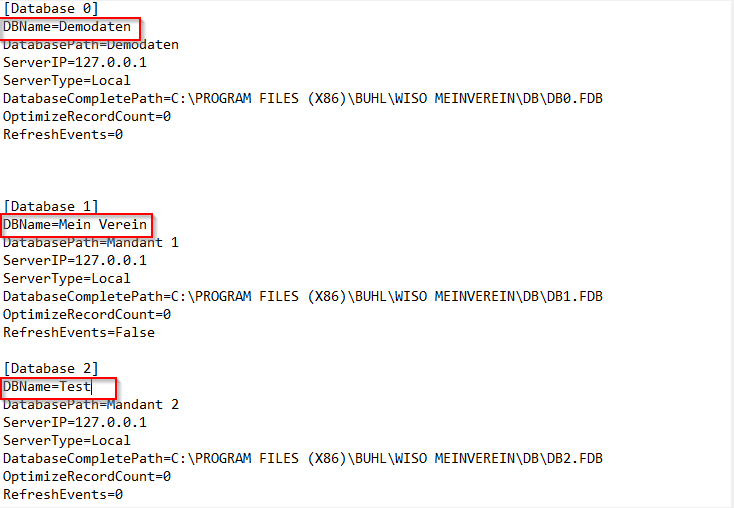
Prüfen Sie anschließend bei allen drei Datenbanken, ob hinter den Bereichen „DatabaseCompletePath=“ ein Pfad eingetragen ist. Wenn nicht, ergänzen Sie bei „Database 0“ den Pfad „C:\PROGRAM FILES (X86)\BUHL\WISO MEINVEREIN\DB\DB0.FDB„, bei „Database 1“ den Pfad „C:\PROGRAM FILES (X86)\BUHL\WISO MEINVEREIN\DB\DB1.FDB“ und bei „Database 2“ den Pfad „C:\PROGRAM FILES (X86)\BUHL\WISO MEINVEREIN\DB\DB2.FDB„.
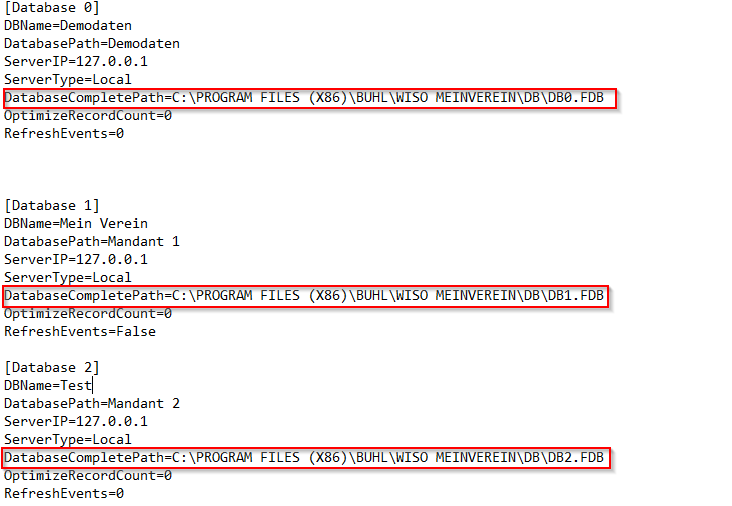
Speichern Sie die Änderungen bitte ab und schließen die Datei. Bitte führen Sie nun die Datenwiederherstellung erneut wie bekannt über „Datei > Daten wiederherstellen…“ durch.
Download







